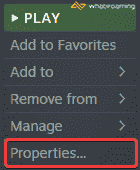Housemarque’s Return sonunda PC’de yayınlandı Buhar ve Epic Games Mağazası. Bu mükemmel PS5’e özel tonlarca PC’ye özgü özellikle PC’de. Yine de bazı kullanıcılar, daha yeni PC sürümlerinde alışılmadık bir durum olmayan birkaç teknik sorun bildirdi. Başlatma sırasında Geri Dönme kilitlenmesi sorunuyla karşılaşıyorsanız, deneyebileceğiniz birkaç şeyi burada bulabilirsiniz.
Başlatma Sırasında Geri Dönen Kilitlenme Sorununu Düzeltme
Geçmişte teknik kılavuzlarımı izlediyseniz, çoğu kilitlenme sorununun genellikle kullanıcı tarafında eksik olan bir şeyle veya bozuk dosyalarla ilgili olduğunu bilirsiniz. Başlatma sırasında veya oyun sırasında çökmeleri gidermek için uygulayabileceğiniz birkaç şeyi burada bulabilirsiniz.
Oyun Dosyalarını Doğrulayın
Her zaman olduğu gibi, önce oyun dosyalarınızın düzenli olup olmadığını kontrol etmek istersiniz. İndirme veya yükleme işlemi sırasında işler ters gidebilir ve hem Steam hem de Epic Games Launcher, dosyaları kolayca doğrulamanıza olanak tanır.
Buhar
- Açık Buharve kitaplığınıza gidin
- sağ tıklayın dönüş kitaplığında
- seçin YEREL DOSYALAR sekme
- Tıklamak Yerel dosyaların bütünlüğünü doğrulayın…
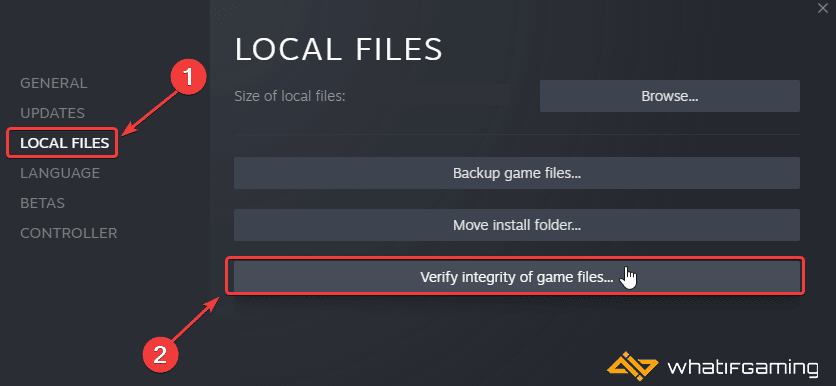 Oyun dosyalarının bütünlüğünü doğrulayın
Oyun dosyalarının bütünlüğünü doğrulayınBuna tıkladıktan sonra, bir tarama başlayacak ve Steam, bozuk bir şey olup olmadığını kontrol etmek için dosyalarınızı gözden geçirecektir.
Epic Games Başlatıcı
- aç senin Kütüphane Epic Games Başlatıcı’da
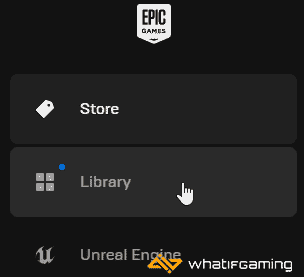
- Şimdi, tıklayın üç nokta yanında dönüş
- Burada, seçin Üstesinden gelmek
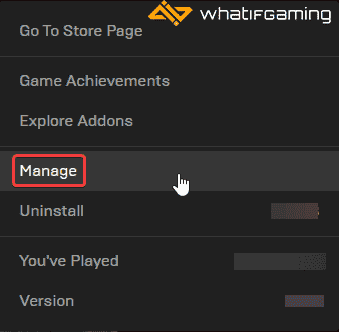 Üstesinden gelmek
Üstesinden gelmek- Tıkla Doğrulamak yanındaki düğme Dosyaları Doğrula
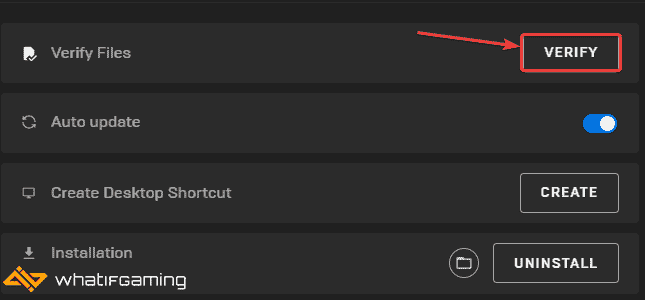
DirectX ve Visual C++ Yeniden Dağıtılabilir Dosyalarını Güncelleyin
Hem DirectX hem de Visual C++ Yeniden Dağıtılabilir Dosyalarının en son sürümde olduğundan emin olun.
GPU Sürücülerinizi manuel olarak güncelleyin
GPU’nuz için en son sürücülerin kurulu olduğundan emin olun. En yenilerini aşağıdaki linklerden alabilirsiniz.
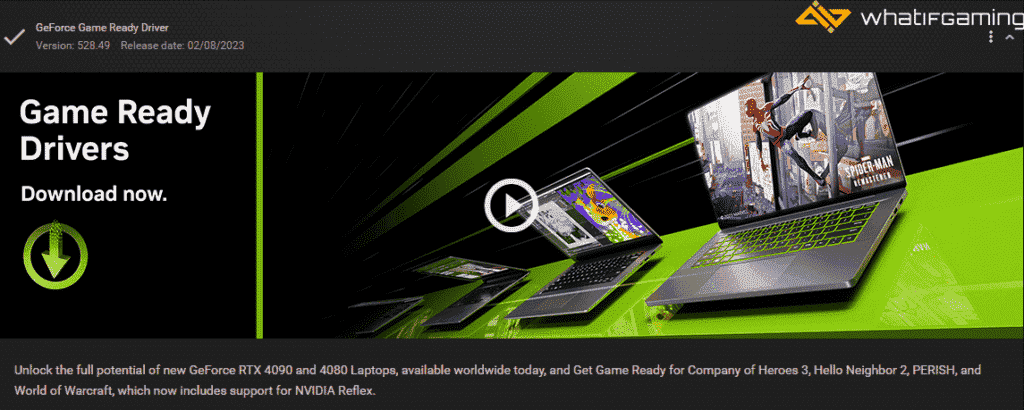
Düşük Uçlu Bilgisayarlarda Ayarları Kısın
Geri dönüş biraz zorlu tarafta ve PC’niz minimum gereksinimlerin altındaysa, birkaç ayarı düşürmenizi veya daha düşük bir ön ayar seçmenizi şiddetle tavsiye ederim. Oyunu düşük ayarlarla 720p’de bile oynamak için 6 GB VRAM’e sahip GTX 1060 gibi bir şeye ihtiyacınız olacağını unutmayın.
Anti-virüsünüze bir istisna ekleyin
Oyun, virüsten koruma yazılımınız tarafından bir tehdit olarak işaretlenmiş olabilir. Hariç tutulanlar veya istisnalar listesine eklediğinizden emin olun.
Bazı popüler olanları ve ilgili SSS sayfalarını listeledik.
Özel GPU’ya geçin (Dizüstü Bilgisayar Kullanıcıları)
Entegre olan yerine özel GPU’nuzun kullanıldığından emin olun.
Özel Nvidia GPU’ya geçiş
- İlk olarak, Nvidia Kontrol Paneli
- Ardından şuraya gidin: 3D Ayarları ve daha sonra 3D Ayarlarını Yönetin
- sekmeyi aç Program Ayarları ve Seç dönüş açılır menüden
- Sonraki, bu program için tercih edilen grafik işlemciyi seçin ikinci açılır listeden.
- Nvidia GPU’nuz şu şekilde görünmelidir: Yüksek performanslı Nvidia işlemci
- Değişiklikleri kaydet
Özel AMD GPU’ya geçiş
- İlk önce aç Radeon Ayarları
- Ardından şuraya gidin: tercihler, ardından Ek Ayarlar
- Burada, Güç’ü ve ardından Değiştirilebilir Grafik Uygulama Ayarları’nı seçin.
- Seçme dönüş uygulama listesinden
- Eğer dönüş listede yoksa, Uygulama Ekle düğmesine tıklayın ve kurulum dizininden yürütülebilir dosyayı seçin. Bu, oyunu listeye ekler ve daha sonra onu seçebileceksiniz.
- Grafik Ayarlarında, Yüksek Performansı atayın oyuna profil
Windows’un Sanal Belleği Otomatik Olarak Yönetmesine İzin Verin
Üst düzey bir sisteminiz varsa, Windows disk belleği dosyası VRAM bütçesini ayırmak için yeterli alan sunmuyor olabilir.
Windows’un otomatik olarak yönetmesine izin vermeniz önerilir. Bu, aşağıdaki adımları izleyerek yapılabilir.
- Windows Arama’da “ yazınsysdm.cpl” ve altındaki sonucu seçin En iyi eşleşme
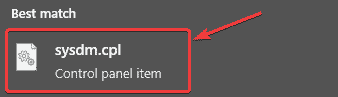 Windows Arama’da sysdm.cpl
Windows Arama’da sysdm.cpl- seçin Gelişmiş sekmesini seçin ve ardından Ayarlar altında Verim
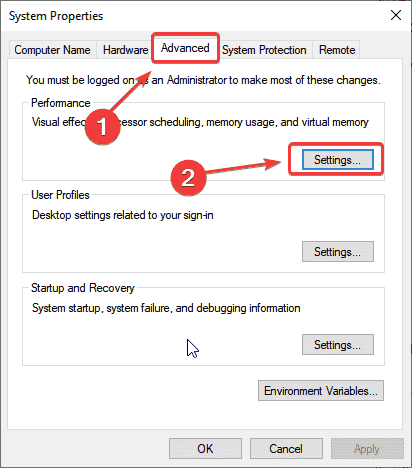 Sistem özellikleri
Sistem özellikleri- Burada, seçin Gelişmiş sekme
- Tıklamak Değiştirmek altında Sanal bellek
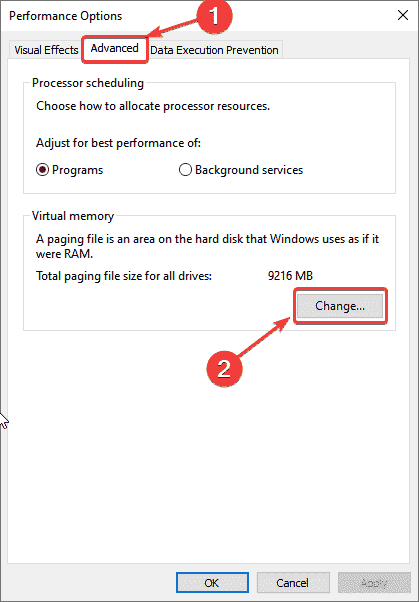 Performans seçenekleri
Performans seçenekleri- Şimdi kontrol et “Tüm sürücüler için disk belleği dosyası boyutunu otomatik olarak yönetin“
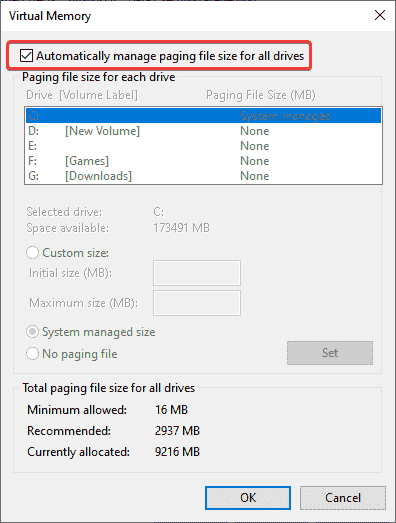 Tüm sürücüler için disk belleği dosyası boyutunu otomatik olarak yönetin
Tüm sürücüler için disk belleği dosyası boyutunu otomatik olarak yönetin- Kontrol ettikten sonra Tamam’a basın
Umarız bu kılavuz, Lansmanda Geri Dönme sorununun çözülmesine yardımcı olmuştur. Aşağıdaki yorumlarda herhangi bir sorunuz varsa bize bildirin.